ReiBoot - برنامج إصلاح نظام iOS المجاني رقم 1
أصلح أكثر من 150 مشكلة في iOS دون فقدان البيانات والترقية iOS 26/الرجوع إلى إصدار أقدم بأمان
ReiBoot: أداة إصلاح iOS رقم 1
إصلاح أكثر من 150 مشكلة في نظام iOS دون فقدان البيانات
لقد أبلغ العديد من مستخدمي iPhone عن مشاكل في الاتصال عبر البلوتوث بعد التحديث إلى إصدار جديد من iOS. تشمل هذه المشكلات عدم اتصال الأجهزة، انقطاع الصوت، أو الانقطاعات غير المتوقعة.
فهم هذه المشكلات المتعلقة بـ Bluetooth في iOS 26 ومعرفة كيفية معالجتها يمكن أن يساعد في ضمان تجربة أكثر سلاسة عند توفر iOS 26.

أبلغ المستخدمون عن عدة مشاكل في البلوتوث بعد التحديث إلى iOS 26:
من المحتمل أن تكون هذه المشكلات ناتجة عن أخطاء برمجية، أو عدم توافق في البرنامج الثابت، أو تغييرات في بروتوكولات البلوتوث التي تم تقديمها في iOS 26.
لحل مشكلات البلوتوث في iOS 26، ضع في اعتبارك الخطوات التالية:
يمكن أن تحل هذه الخطوة البسيطة غالبًا مشكلات البلوتوث الطفيفة في iOS 26 عن طريق تحديث الاتصال. إنها طريقة سريعة لإصلاح مشاكل مثل عدم عمل البلوتوث على iPhone بعد التحديث.
اتبع هذه الخطوات لإعادة تشغيل البلوتوث:
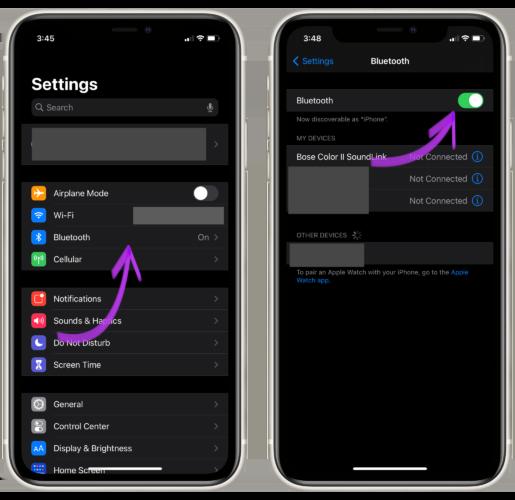
إذا كنت تواجه مشكلة في عدم عمل البلوتوث في iOS 26 مثل "البلوتوث غير متاح"، فإن إزالة الجهاز وإعادة اقترانه يمكن أن تحل المشكلة غالبًا. اتبع هذه الخطوات:
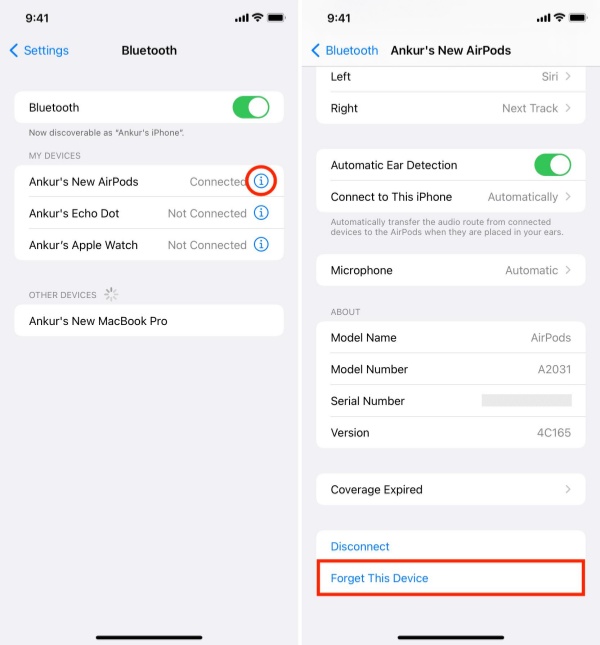
إذا كنت تواجه مشكلات مع جهاز بلوتوث محدد، فقد تكون المشكلة ناتجة عن برنامج ثابت قديم غير متوافق تمامًا مع iOS 26. تأتي العديد من أجهزة البلوتوث الحديثة—خاصة سماعات الأذن وسماعات الرأس—مع تطبيق مصاحب.
افتح التطبيق المرتبط بجهازك وتحقق من التحديثات المتاحة للبرنامج الثابت. إذا كان هناك تحديث متاح، اتبع التعليمات على الشاشة في التطبيق لتثبيته.
تقوم هذه الطريقة بمسح جميع إعدادات الشبكة، بما في ذلك كلمات مرور الواي فاي ومشكلات البلوتوث في iOS 26، ويمكن أن تساعد في حل مشكلات الاتصال الأعمق.
اتبع هذه الخطوات لإعادة تعيين إعدادات الشبكة:
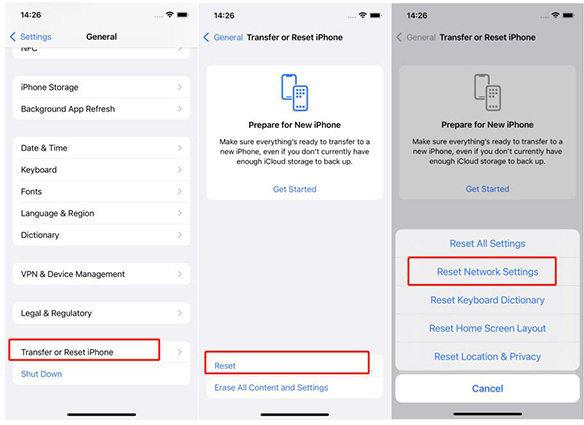
يعمل البلوتوث على تردد 2.4 جيجاهرتز، الذي يتشاركه مع أجهزة أخرى مثل أجهزة توجيه الواي فاي والميكروويف. قم بتحريك جهاز iPhone وجهاز البلوتوث الذي يعاني من مشاكل بعيدًا عن مصادر التداخل المحتملة لتحسين الاتصال. بالإضافة إلى ذلك، تأكد من عدم وجود عوائق مادية بين أجهزتك.
إذا لم تنجح الخطوات السابقة، يمكن أن تساعدك أداة إصلاح iOS احترافية مثل Tenorshare ReiBoot. تم تصميم ReiBoot لإصلاح مشكلات النظام المختلفة على أجهزة iPhone وiPad، بما في ذلك مشكلات الاتصال بالبلوتوث.
Tenorshare ReiBoot مفيد بشكل خاص عندما تتسبب الأخطاء في iOS 26 في مشاكل غير متوقعة لا يمكن حلها بواسطة خطوات استكشاف الأخطاء الأساسية. الأداة سهلة الاستخدام ولا تمسح بياناتك. تدعم مجموعة واسعة من إصدارات iOS ونماذج الأجهزة، مما يجعلها خيارًا موثوقًا.
نزّل برنامج Tenorshare ReiBoot وثبّته على جهاز الكمبيوتر. ثم وصّل جهاز iPhone بالكمبيوتر وشغّل ReiBoot.

اختر الإصلاح القياسي. اقرأ أيضًا التعليمات أدناه لمعرفة متطلبات الأداة.

عندما يكتشف ReiBoot جهازك، تابع تنزيل أحدث حزمة برامج ثابتة بالنقر على "تنزيل". انتظر حتى يتم تنزيل البرنامج الثابت.

انقر فوق بدء الإصلاح القياسي.

انتظر حتى يكتمل الإصلاح. ستظهر لك رسالة تأكيد بعد الانتهاء. انقر على "تم" عند الانتهاء.

شارك المستخدمون إصلاحات إضافية قد تساعد في حل مشكلات البلوتوث في iOS 26:
وجد بعض المستخدمين أن إيقاف تشغيل خدمات الموقع للشبكات واللاسلكي يمكن أن يحسن أداء البلوتوث. اذهب إلى الإعدادات > الخصوصية > خدمات الموقع > خدمات النظام وقم بتبديل الشبكات واللاسلكي إلى إيقاف.
يمكن أن يؤدي تشغيل تطبيقات البلوتوث المتعددة في نفس الوقت إلى حدوث تداخل. حاول إغلاق التطبيقات غير الضرورية لتفريغ الموارد. على سبيل المثال، أبلغ أحد المستخدمين أن إغلاق تطبيق Oura حل مشكلة تلعثم الصوت عبر البلوتوث.
تأكد من أن جهاز iPhone الخاص بك يعمل بأحدث إصدار من iOS، حيث تتضمن التحديثات عادةً إصلاحات للأخطاء وتحسينات في الأداء. اذهب إلى الإعدادات > عام > تحديث البرنامج للتحقق من التحديثات المتاحة.
تعتبر مشكلات البلوتوث شائعة بعد تثبيت تحديثات مثل iOS 26. يمكن أن تساعد خطوات بسيطة مثل إعادة التشغيل، وإعادة الاقتران، أو إعادة تعيين إعدادات الشبكة. قد تؤدي تحديثات البرنامج الثابت أو الانتظار للتحديث التالي من iOS أيضًا إلى حل المشكلة.
بالنسبة للمشكلات العنيدة، يمكن أن يساعد استخدام أداة موثوقة مثل Tenorshare ReiBoot في إصلاح مشكلات البلوتوث دون فقدان البيانات. إنها سهلة الاستخدام وتدعم معظم أجهزة iPhone وiPad. إذا لم تنجح أي طريقة أخرى، فإن ReiBoot هو حل آمن وذكي لتجربته.
ثم اكتب تعليقك
بقلم أمينة فاطمة
2025-12-02 / iOS 26